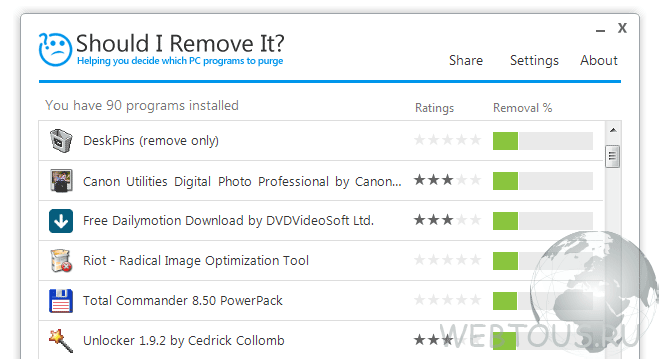Kuru programmu labāk instalēt datorā? Nepieciešamās programmas jūsu datoram! Vajag zināt! Kā datorā atrast nevajadzīgas programmas
Datora vai klēpjdatora darbības laikā mēs instalējam desmitiem programmu. Dažas no tām pat tiek instalētas lietotājam paslēptas, iekaras operētājsistēmā, aizņem vietu un rada dažādas problēmas: dators sāk kļūt, sasalst, palēninās utt.
Kā ieviest kārtību instalētajā programmatūrā? Kā zināt, kuras programmas var un pat vajag dzēst, un kuras nevajadzētu dzēst? Ja nepieredzējis lietotājs sāk visu atinstalēt, tas var tikt pabeigts re Windows instalēšana.
nāks palīgā bezmaksas programma"Vai man tas ir jānoņem?" Pēc instalēšanas un palaišanas tas skenēs jūsu datoru un parādīs visas tajā instalētās programmatūras sarakstu. Pretī katrai pozīcijai jūs redzēsiet zaļu, dzeltenu vai sarkanu skalu, kas norāda, cik noderīga ir programma un cik droša ir tās noņemšana.
Noklikšķinot uz jebkura vienuma sarakstā, tiks atvērts tā apraksts. Rakstot saskaņā ar qBittorrent, tas izskatās šādi:
Tur jūs varat atrast:
- Programmas versija un tās instalēšanas datums
- Cik procentu lietotāju nolēma to atinstalēt savā datorā
- Poga “Atinstalēt”, kas sāks atinstalēšanas procesu
- Poga “Kas tas ir?”, ar kuru pārlūkprogrammā tiks atvērta lapa detalizēts apraksts programmas (kur tas ir instalēts, kas ir ražotājs, kāpēc tas ir vajadzīgs, ko tas dara utt.)
Darbs pie datora ietver dažādu programmu instalēšanu. Daži no tiem tiek izmantoti pastāvīgi, bet citi ir uzstādīti vienreizējai lietošanai. Bet neaizmirstiet, ka jebkura programma aizņem noteiktu vietu datora atmiņā un ierīce ir piepildīta ar daudziem nepieciešamās programmas, darbojas lēnāk. Tāpēc ir svarīgi periodiski attīrīt datoru no nevajadzīgām programmām.
Kādas programmas ir jānoņem
Pirmkārt, jums jāizlemj, kuras programmas var un kuras vajadzētu noņemt:- Automātiski instalētās lietotnes ar tiešām noderīgas programmas- pārlūkprogrammas, failu pārvaldnieki. Šīs lietojumprogrammas bieži vien ne tikai aizņem vietu diskā, bet arī ir iestatītas uz automātisko palaišanu. Tas ievērojami palēnina datora palaišanu un darbību.
- Programmas, kuru licences derīguma termiņš ir beidzies . Vairākums specializētās programmas ir ierobežots licences periods vai bezmaksas izmēģinājuma periods. Pēc noteikta laika programma vairs nedarbosies, tāpēc jums ir atkārtoti jāiegādājas licence vai jāizdzēš programma. Ja neplānojat to izmantot tuvāko mēnešu laikā, priekšroka dodama otrajam variantam.
- Neizmantotās programmas, kas iepriekš lejupielādētas, lai veiktu vienu vai divus uzdevumus . Bieži vien šis failu pārveidotāji, dažādi fotoattēlu redaktori, atskaņotāji. Dažos gadījumos apmācības programmas un pieteikumi.
Mēģiniet ik pēc 2-3 mēnešiem pārbaudīt, vai datorā nav nevajadzīgu programmu, un noņemiet tās.
Diezgan viegls un ātrs veids datora tīrīšana. Lai šādā veidā noņemtu programmas, jums jāveic šādas darbības:
- Atveriet izvēlni "Sākt", izmantojot īpašu ikonu apakšējā kreisajā stūrī vai pogu "Uzvarēt" (dažreiz uz pogas tiek parādīts Windows logotips, nevis uzraksts).
- Atrodiet un palaidiet "Vadības panelis".
- Atlasiet “Programmas” – “Atinstalēt programmas”, skatoties “Kategorijas” skatā. Skatoties režīmā “Lielas ikonas” vai “Mazas ikonas” - “Programmas un līdzekļi”.
- Sarakstā atlasiet vajadzīgo programmu un noklikšķiniet uz pogas “Dzēst/Mainīt”, kas atrodas tabulas augšpusē.
- Pēc tam jums tiks lūgts apstiprināt programmas noņemšanu. Dažos gadījumos, lai pabeigtu procesu, būs nepieciešama atsāknēšana. Jūs varat apstiprināt vai atlikt dzēšanu.
Noņemšana, izmantojot īpašus īsceļus
Sarežģītāka metode, kas ietver programmas darba mapes atvēršanu. Katra programma ievieto izpildāmos failus un citu dokumentāciju īpašās mapēs cietie diski. Bieži vien šajā mapē ir izpildāmais fails “Atinstalēt”. Palaižot to, jūs varat noņemt šo vai citu programmu.Atrast šo failu var izdarīt divos veidos:
- Atveriet "Start" un atrodiet vajadzīgās programmas mapi. Atveriet to, atrodiet un palaidiet failu “Atinstalēt”. Apstipriniet dzēšanu un, ja nepieciešams, restartējiet datoru.
- Noklikšķiniet uz saīsnes un zvaniet konteksta izvēlne izmantojot labo pogu. Izvēlnē atlasiet "Properties". Pēc tam dodieties uz cilni "Saīsne" un skatiet " Darba mape" Atveriet mapi norādītajā adresē, kurā ir fails “Atinstalēt”.
Tīrīšana, izmantojot atinstalētājus
Šodien tādu ir daudz bezmaksas aplikācijas, kas ne tikai pilnībā noņem programmu, bet arī attīra datora reģistru no tās veiktajām izmaiņām.CCleaner
CCleaner tiek uzskatīts par vienu no populārākajām utilītprogrammām. Ar tās palīdzību jūs varat ne tikai izdzēst nevajadzīgos failus un lietojumprogrammas, bet arī pagaidu faili, notīriet sistēmas kešatmiņu un reģistru.Lai strādātu, palaidiet CCleaner un kreisajā izvēlnē atlasiet “Pakalpojums”. Pēc tam jums vienkārši jāpārskata datorā instalēto programmu saraksts un jāizvēlas tā, kas jums nepieciešama. Labajā pusē esošajā izvēlnē atlasiet “Atinstalēt” un pēc tam apstipriniet programmas noņemšanu.

CCleaner ir bezmaksas programma, kas neaizņem daudz vietas datorā.
Revo atinstalētājs
Vēl viena bezmaksas programma failu dzēšanai ir Revo atinstalētājs. Tā īpatnība ir tāda, ka tas ļauj noņemt pat grūti noņemamas programmas, kuru kodā ir kļūdas vai kuras ir inficētas ar vīrusiem. Pieteikums tiek izplatīts bez maksas.
Darbs ar šo lietojumprogrammu ietver šādas darbības:
- Atveriet Revo atinstalētāju.
- Parādītajā dialoglodziņā atrodiet programmu, kuru vēlaties noņemt, un ar peles labo pogu noklikšķiniet uz tās.
- Pēc tam atlasiet "Dzēst".
- Programma sāks programmas analīzi, un pēc tam sāks darboties lietojumprogrammu atinstalētājs.
- Dialoglodziņā “Programmas atinstalēšana” atlasiet vajadzīgās darbības ar lietojumprogrammu. Ja jums tiek piedāvāts restartēt datoru, atsakieties no tā, noklikšķinot uz pogas “Restartēt vēlāk”. Kāpēc noraidīt atsāknēšanu? Lai Revo atinstalētājs varētu skenēt sistēmu un atrast atlikušos failus pēc programmas atinstalēšanas.
- Pēc noņemšanas atlasiet skenēšanas režīmu, vēlams režīmā “Papildu”.
- Pagaidiet, līdz skenēšana ir pabeigta. Tas var ilgt no 5 minūtēm līdz pusstundai atkarībā no datora atmiņas apjoma.
- Kad skenēšana ir pabeigta, skatiet rezultātus, kas tiek parādīti logā "Atrasti atlikušie reģistra ieraksti".
- Atzīmējiet visus ierakstus un noklikšķiniet uz "Dzēst".
- Pārbaudiet un izdzēsiet ierakstus logā Remaining Files Found.
Citas populāras lietojumprogrammas
Varat arī noņemt nevajadzīgas programmas, izmantojot šādas lietojumprogrammas:- IObit atinstalētājs;
- Atinstalēšanas rīks;
- ZSoft atinstalētājs;
- Absolūtais atinstalētājs;
- Advanced Uninstaller PRO.
Kā pareizi noņemt programmas? (video)
Šajā videoklipā uzziniet, kur atrodas datorā instalētās programmas un kā tās pareizi noņemt, izmantojot vadības paneli, kā arī programmas darba mapes:
Iegādājoties pavisam jaunu klēpjdatoru, ir grūti pretoties kārdinājumam ātri to izmēģināt. Rezultātā nepaiet ne diena, kad nogurušajā datorā parādās desmitiem vai pat simtiem visdažādāko lietojumprogrammu, pakalpojumu un citu programmatūras produktu katrai krāsai un gaumei. Protams! Jāinstalē antivīruss un jāinstalē parasts multivides atskaņotājs, vēlams vairāk par vienu, bet arī Skype un pāris pārlūkprogrammas sev, un nevar palikt bez teksta programmām, foto redaktoriem, vārdnīcām, enciklopēdijām, tulkotājiem. , ICQ Es gribu. Starp citu, jūs nevarēsit automātiski noņemt nevajadzīgas programmas, tāpēc kā dators zina, kura programmatūra jums ir nevajadzīga.
Viss būtu labi, bet paiet mēnesis vai divi vai pat mazāk, un parādās nevaldāma vēlme pēc iespējas ātrāk atbrīvoties no visa datorā sakrājušās programmatūras krāmas: galu galā viss kļūst garlaicīgs. Bet programmu instalēšana un to atinstalēšana nav viens un tas pats, pat ja jūs sevi saucat par programmatūras instalēšanas meistaru vai džedija. Šķiet, ka tur viss ir skaidrs - jūs palaižat lietojumprogrammu un izpildāt iebūvētos norādījumus, līdz utilīta instalēšana ir pabeigta. Bet ar dzēšanu vai atinstalēšanu situācija ir sarežģītāka, jo vienkārši nospiežot Del, tas netiks darīts.
Kāds ir šī viltīgā procesa noslēpums un kā efektīvi atbrīvoties no nevajadzīgām aplikācijām datorā?
1. iespēja: izmantojiet Windows rīkus
Varbūt visvairāk viegls veids Lai datorā atbrīvotos no nevēlamas programmatūras, izmantojiet sistēmā Windows iebūvēto atinstalētāju. Atrašana nevar būt vienkāršāka: jums vienkārši jāiet uz izvēlni "Sākt", noklikšķiniet uz cilnes "Vadības panelis" un pēc tam atkarībā no izmantotās Windows versijas atlasiet vai nu "Pievienot vai noņemt programmas". vienums (operētājsistēmai Windows XP): 
vai "Programmas un līdzekļi" (operētājsistēmai Windows 7): 
Tomēr datoros ar operētājsistēmu Windows 8 meklēšana ir vēl vienkāršāka: viss, kas jums jādara, ir jānospiež taustiņi +X un pēc tam parādītajā sarakstā atlasiet sadaļu “Programmas un līdzekļi”: 
Tā vai citādi, turpmākās darbības un lietojumprogrammu dzēšanas princips, izmantojot sistēmas atinstalētāju, visiem ir vienāds Windows versijas. Tātad, lai uz visiem laikiem atbrīvotos no utilīta vai citas datorā instalētas programmatūras, tā jāatrod atvērtajā programmu sarakstā, noklikšķiniet uz tās un pēc tam noklikšķiniet uz pogas “Dzēst”: 
Pēc tam atliek tikai dot sistēmai atļauju noņemt programmu un gaidīt, līdz atinstalēšana tiks pabeigta. Tomēr dažos gadījumos sistēma Windows var arī piedāvāt restartēt datoru, lai izmaiņas stātos spēkā.
Opcijas numurs 2: atinstalējiet, izmantojot iebūvēto atinstalēšanas programmu
Apsverot pirmo variantu, varbūt varētu apstāties: metode ir laba, kāpēc to slēpt? Tomēr programmu dzēšana pēc sistēmas izmantojot Windows Diemžēl tas ne vienmēr ir iespējams. Fakts ir tāds, ka sistēmā iebūvētais atinstalētājs ne vienmēr spēj atbilstoši noteikt visas datorā instalētās lietojumprogrammas, tās kļūst neiespējamas noņemt, izmantojot standarta metodi. Problēmas? Nepareizs vārds. Tomēr arī šai lietai ir risinājums.
Jo īpaši varat noņemt programmu no datora, izmantojot tajā iebūvēto atinstalēšanas programmu. Kā to atklāt? Lai sāktu, meklējiet programmas mapi diskā C ( Programmas faili), vai atveriet izvēlni Sākt un meklējiet to šeit. Tajā pašā laikā, lai saprastu, ka tas ir tieši attiecīgais atinstalētājs, jums rūpīgi jāizpēta visas etiķetes un jāatrod tas, kurā ir viens no šiem vārdiem:
- Atinstalēt;
- "Atinstalēt";
- "Dzēst";
- "Atinstalēt";
- "Dzēst".

Attiecīgi, lai noņemtu programmu, jums tikai jānoklikšķina uz šīs saīsnes, lai atinstalētājs pabeigtu savu uzdevumu un atbrīvotu datoru no nevajadzīgas programmatūras. Jāpiebilst, ka, lai cik ērta būtu otrā iespēja, arī tā ne vienmēr darbojas. Gadās, ka neatkarīgi no tā, cik daudz jūs meklējat atinstalētāju programmu direktorijā, jūs joprojām nevarat to atrast. 
Šķiet, ka šeit jāizmanto pirmā iespēja, taču tā pēkšņi izrādās bezjēdzīga. Ko darīt šajā gadījumā? Atbildot uz šo jautājumu, daudzi “datoru ģēniji” iesaka ieskatīties programmas mapē, atrodiet tur izpildāmos failus, kas sākas ar “unin*”, palaidiet un izpildiet norādījumus.
Kā to izdarīt? Tas ir vienkārši! Ir divi varianti.
Variants A) Ja programma darbojas, varat to viegli atrast, izmantojot uzdevumu pārvaldnieku, lai to izdarītu, nospiediet trīs karstos taustiņus Ctrl+Alt+Delete. 
Un atlasiet atbilstošo vienumu:

Varat arī to palaist, ar peles labo pogu noklikšķinot uz uzdevumjoslas (šī ir josla apakšā, kur jūs varat redzēt atvērtā pirmkoda programmatūra), un izvēlnē atrodam mums jau pazīstamu vienumu: 
- Dodieties uz vienumu “Lietojumprogrammas” un atlasiet mūsu programmu.
- Noklikšķiniet labā poga peli, atlasiet vienumu: “Doties uz apstrādi”.
- Mūsu programmas process izceļas.
- Atkal pa labi un vienums: “Atvērt failu glabāšanas vietu”.

Variants B) Ja jums ir operētājsistēma Windows 7 vai 8, lai noņemtu “papildu” programmu, vienkārši ar peles kreiso taustiņu noklikšķiniet uz tās saīsnes darbvirsmā, pēc tam ar peles labo pogu noklikšķiniet un atlasiet: “Faila atrašanās vieta” (peles kreisā poga). 

Protams, lietojumprogramma pēc šādām manipulācijām pārstās darboties, taču tā paliks karājoties reģistra redaktorā, aizsērējot datora atmiņu un palēninot tā darbību. Ļaunprātīgs pakalpojums un nekas mazāks. Kas tad notiek? Vai saglabāt pieteikumu kā piemiņu? Tas, protams, ir iespējams, taču, mūsuprāt, labāk ir izmantot kādu no īpašajām atinstalēšanas programmām.
Opcijas numurs 3: atinstalējiet, izmantojot īpašas programmas
Izvēloties atinstalēšanas programmas, ir vērts atzīt, ka ir arī daži nelieli triki. Fakts ir tāds, ka starp daudzajām līdzīgām utilītprogrammām, kas pieejamas lejupielādei no interneta, ir diezgan daudz tādu, kas pēc instalēšanas pārvēršas par kārtējo nevēlamo programmatūru, no kuras arī nākotnē nav tik viegli atbrīvoties.
Rodas jautājums, kā izvēlēties to vienīgo programmu, kurai bez šaubām var uzticēties sava datora liktenim? Atbilde ir vienkārša - pirms lejupielādes un instalēšanas novērtējiet tā priekšrocības. Jo īpaši ir vēlams, lai atinstalētājs būtu:
- bezmaksas;
- vienkāršs un viegli lietojams;
- funkcionāls;
- efektīva.
Pamatojoties uz šiem kritērijiem, mēs varam izcelt TOP 5 labāko atinstalēšanas programmu, piemēram, CCleaner, Revo Uninstaller, Uninstall Tool, IObit Uninstaller un ZSoft Uninstaller, kas atbilst visām iepriekš minētajām prasībām.

CCleaner īpaša iezīme ir tāda, ka, lai atinstalētu datorā instalētu lietojumprogrammu, izmantojot to, tūlīt pēc programmas palaišanas atveriet tajā cilni “Pakalpojums”, atlasiet “Atinstalēt programmas” un pēc tam, noklikšķinot uz nevajadzīgās programmatūras saīsnes, noklikšķiniet uz poga "Atinstalēt":
Turklāt šī utilīta ir laba arī tāpēc, ka to var izmantot, lai pielāgotu startēšanas izvēlni, labotu reģistra kļūdas, attīrītu datoru no nevēlamiem failiem, atjaunotu sistēmu un paveiktu daudz ko citu. noderīgas funkcijas(detaļas).
Meklējot pārnēsājamu atinstalēšanas programmu, kurai nav nepieciešama instalēšana datorā, varat nepievērst uzmanību Revo atinstalētājam. Šī programma šodien ir pieejama divās versijās – maksas (Pro) un bezmaksas (Freeware). Profesionālais Revo Uninstaller izdevums, protams, ir apveltīts ar lielu skaitu funkciju, kuru priekšrocības, ja vēlas, var novērtēt izmēģinājuma periodā (30 dienas; sīkāka informācija).
Tajā pašā laikā pilnībā bezmaksas versija Bezmaksas programmatūra izskatās diezgan pieklājīga. Jo īpaši, lai noņemtu programmas, kas to izmanto, jums jāveic tikai 3 darbības;

Turklāt šai pārnēsājamajai versijai ir arī citas noderīgas funkcijas, piemēram, programmu iestatīšana, lai tās sāktu automātiski vai ātra piekļuve Uz sistēmas utilītas – komandrinda, sistēmas atkopšana, defragmentētājs utt.:
Salīdzinot ar Revo Uninstaller Freeware, cits absolūti bezmaksas pārnēsājams atinstalētājs IObit Uninstaller izskatās ne sliktāk. Jo īpaši šīs programmas jaunākajā versijā ir iespējams noņemt ne tikai datorā instalētās programmas, bet arī pārlūkprogrammas paplašinājumus (papildinājumus): 
Tātad, lai sāktu nevajadzīgas lietojumprogrammas atinstalēšanas procesu, jums tikai jānoklikšķina uz pogas Atinstalēt / Ātrā atinstalēšana tai pretī. Ir vērts atzīmēt, ka IObit atinstalētājs nenodrošina citas funkcijas, izņemot programmu atinstalēšanu, kas tomēr nekādā veidā neietekmē tās vērtību, ņemot vērā, ka utilītai nav nepieciešama instalēšana un tā aizņem tikai aptuveni 15 MB atmiņas.
Šķietami nenozīmīgā utilīta ZSoft Uninstaller patiesībā ir nežēlīgs programmu iznīcinātājs. Ar tās palīdzību jūs varat atklāt un noņemt pat slēptās un pilnībā nenoņemtās lietojumprogrammas, izmantojot vienu pogu “Dzēst”: 
Turklāt tas ļauj jums izveidot sarakstu ar lietojumprogrammām, kuras tiks aizsargātas pret izdzēšanu no datora, tīras cietais disks no nevēlamajiem failiem, kā arī izdzēsiet kešatmiņu Mozilla Firefox Un Internet Explorer:
Starp līdzīgām programmām utilīta arī izskatās labi Atinstalēšanas rīks. Jo īpaši atinstalēšanai instalēta Windows lietojumprogrammas tā izstrādātāji ir nodrošinājuši pat 3 režīmus:
- “Atinstalēšana” - ļauj noņemt programmas, izmantojot to iebūvētos atinstalētājus;
- “Piespiedu dzēšana” - ļauj dzēst bojātas programmas;
- “Pakešu atinstalēšana” - nodrošina vairāku programmu vienlaicīgu atinstalēšanu.
Attiecīgi, lai noņemtu lietojumprogrammas, izmantojot atinstalēšanas rīku, jums tikai jāatzīmē programma sarakstā un pēc tam jāizvēlas atbilstošais atinstalēšanas režīms: 
Turklāt šai programmai ir arī citas noderīgas īpašības. Piemēram, ar tās palīdzību jūs varat viegli konfigurēt automātiskās palaišanas iestatījumus vai ātri piekļūt bieži izmantotajai sistēmai Windows rīki:
Vienīgās neērtības ir tādas, ka šo programmu bez maksas varat izmantot tikai 30 dienu laikā pēc tās lejupielādes un instalēšanas datorā.
Protams, ja vēlaties, varat izmantot arī citus labi zināmus atinstalētājus, lai noņemtu programmatūru no datora. Šeit, kā saka, izvēle ir pilnībā jūsu! Izvēlieties labāko variantu un viegli noņemiet to nevajadzīgas lietojumprogrammas no sava datora!
18.03.2016
Instalējot vai pārinstalējot Windows jums būs jāpārinstalē darbam nepieciešamākās programmas. Ja jūs to darāt pirmo reizi, var rasties triviāls jautājums par to, kādas programmas ir nepieciešamas?
Nav vienota saraksta visiem. Vēlamo programmu kopums katram cilvēkam ir atšķirīgs. Šajā rakstā mēs jums pastāstīsim tikai par visnepieciešamākajiem, tostarp tiem, kurus izmantosit no pirmajām sekundēm, strādājot ar savu jauno ierīci. operētājsistēma. Tātad?
Sāciet ar draiveriem
No jauna uzstādīta sistēma Windows 7 datorā var nekavējoties atvērt daudz dažādu formātu un veidu failus. Tomēr, instalējot to pašu sistēmu klēpjdatorā, var rasties grūtības. Tā var pietrūkt piemēroti autovadītāji Par dažādas ierīces. Piemēram, videokartei. Un šeit jūs varat paklupt pār problēmu, kas saistīta ar dažu jums pazīstamu darbību veikšanu. Šajā gadījumā pilnīga saziņa ar datoru kļūs neiespējama.

Ir divas izejas no šīs situācijas. Vispirms ir jāatrod disks, kas parasti tiek piegādāts jebkura datora vai klēpjdatora komplektācijā. Ja jūsu dators ir jaunināts, šis disks var nebūt piemērots. Klēpjdatoram ir šāda iespēja - lejupielādēt draiverus no ražotāja oficiālās vietnes. Uzņēmums, kā jūs saprotat, ir norādīts uz korpusa un, visticamāk, rakstīts ar diezgan lieliem burtiem, un modelis visbiežāk ir uzrakstīts klēpjdatora apakšā pēc ražotāja nosaukuma ar piezīmi “ Modelis».
Ja iepriekš minētā opcija jums kāda iemesla dēļ nav piemērota, izmantojiet programmu, no kuras varat lejupielādēt oficiālā vietne. Šī programma automātiski atlasīs jūsu datoram nepieciešamo draiveru komplektu.

Ir vēl viena, vissarežģītākā un laikietilpīgākā iespēja - meklēt katru no draiveriem internetā. manuālais režīms. Lai to izdarītu, ieteicams būt pacietīgam un izmantot labu pretvīrusu.
CompDude brīdina : Ja draiverus meklējat pats, atlasot katru atsevišķi, noteikti lejupielādējiet tos tikai no konkrēta komponenta vai ierīces ražotāja oficiālās vietnes.
Instalējiet antivīrusu
Kad esat izveidojis nepieciešamo programmu sarakstu, nesteidzieties tos lejupielādēt un instalēt. Visam savs laiks! Pirmkārt, jums jāpārliecinās, vai jūsu dators ir aizsargāts, instalējot pretvīrusu. Pirms uzstādīšanas pretvīrusu programma Jums nevajadzētu izmantot internetu vai apmeklēt vietnes, par kurām neesat pārliecināts. Noķērusi vīrusu tīklā, iespējams, būs jāatgriežas pašā sākumā, proti, Windows 7 instalēšanas sākumā. Izmantojiet tikai uzticamas vietnes, konsultējieties ar draugiem. Pārliecinieties, vai lejupielādētā pretvīrusu versija ir atjaunināta. Novecojusi programmatūra nespēs aizsargāt datoru no mūsdienu vīrusiem. Ja iespējams, atjauniniet pretvīrusu datu bāzi.

Vairāk par to, kādi antivīrusi pastāv, kādus vislabāk izvēlēties savam datoram un klēpjdatoram, kā arī kur lejupielādēt piemērotu pretvīrusu programmatūru, varat uzzināt vietnē .
Speciālisti Microsoft regulāri izlaidiet atjauninājumus Windows, kurā iekļauti arī visādi uzlabojumi, kļūdu labojumi utt. Šādu atjauninājumu instalēšana palielinās jūsu datora drošību pret draudiem, kas pastāvīgi cenšas sabojāt jūsu dzīvi. Tomēr tas nebūt nav vienīgais iemesls, kāpēc jums vienkārši jārūpējas par sistēmas atjaunināšanu. Nepieciešamas daudzas programmas jaunākās versijas un uzlabojumi. Tās var palēnināties, nedarboties vai vispār netikt instalētas. Versijas ar iebūvētiem atjauninājumiem un pamata programmatūru internetā nav nekas neparasts. Kad esat instalējis kādu no šiem komplektiem, jums, iespējams, tuvākajā nākotnē nebūs jāatjaunina sistēma. Tomēr ir ārkārtīgi grūti atrast augstas kvalitātes montāžu, kas atbilstu visām jūsu cerībām.

Kodeki audio un video
operētājsistēma Windows 7 ietver standarta kodeku komplektu video un audio atskaņošanai. Tomēr šie kodeki neatbalsta visus formātus. Jums, iespējams, radīsies grūtības atskaņot dažus video failus vai mūziku. Lai palielinātu formātu skaitu, jums būs jāinstalē papildu pakete kodekus. Viena no pilnīgākajām kolekcijām ir, kuru varat lejupielādēt vietnē šo saiti. Šajā kolekcijā ir iekļauts diezgan labs Plašsaziņas līdzekļi Spēlētāju klasika
. Pateicoties tam, jūsu datorā būs pieejami visi populārie failu formāti.

Tomēr kādas programmas ir vajadzīgas Windows dators 7 ?
Jūs esat veicis minimālu sistēmas sagatavošanu: instalēti kodeki, draiveri un antivīruss. Tagad apskatīsim programmas, kas nepieciešamas, lai atvērtu un strādātu ar visiem failiem, kas varētu būt nepieciešami vidusmēra datora lietotājam.
Pārlūkprogramma ir programma visa veida informācijas meklēšanai dažādās vietnēs. Pateicoties tam, jūs varat lejupielādēt nepieciešamo programmu, atrast savu iecienītāko filmu vai mūziku, nosūtīt vēstuli, sazināties, izmantojot sociālajos tīklos un apmainīties multivides faili. Uzstādot Windows 7 pārlūkprogramma tiks instalēta automātiski Internets Explorer. Tās funkcionalitāte nav piemērota katram lietotājam. Tomēr, pateicoties tam, jūs varat lejupielādēt no interneta jebkuru jums ērtu.

Mūsu vietnē varat atrast rakstu par to, kādas pārlūkprogrammas pastāv datoram, un pēc izlasīšanas , izvēlieties sev piemērotāko.
- Microsoft Birojs.
Šī programmatūras pakotne ir paredzēta rediģēšanai un izveidei teksta dokumenti, tabulas, prezentācijas utt. Lielākā daļa lietotāju nevar iedomāties datoru bez programmām Excel Un Vārds, kas ir galvenās apakšprogrammas Microsoft Birojs prezentēts oficiālā vietne.

Ja jums nav pietiekami daudz naudas, lai iegādātos šo programmu, izmantojiet tās bezmaksas analogu OpenOffice.org, vai citu programmatūru ar līdzīgu funkcionalitāti.
- Audio un video atskaņotājs.
Lai gan tas nav obligāti, tā joprojām ir vēlama programmatūra, jo tikai daži cilvēki ir apmierināti ar Windows OS integrētā standarta multivides atskaņotāja funkcionalitāti.

Piemērots video skatīšanai WinPlayer vai VLC , kas atbalsta visus pašreizējos video formātus. Iespējas tos atskaņot ierobežo tikai videokartes iespējas un datora veiktspēja kopumā.
Bet audio atskaņošanai pilnīgi pietiks ar veco labo, visiem labi zināmo vai alternatīvi, AIMP . Ja vēlaties klausīties mūziku bezzudumu formātā, iesakām izmantot vienkāršu un ērtu Foobar 2000 , kuru var lejupielādēt no šo saiti.

Šī programma palīdzēs jums apskatīt datorā saglabātos attēlus. iekšējais, līdzīga programma sistēmas Windows 7 , protams, varēs atvērt visus attēlus un fotogrāfijas, tomēr tā iespēju pārpilnība ir ārkārtīgi maza. Tas liek lietotājiem meklēt papildu programmas, piemēram, ACDSee fotoattēlu programmatūra vai citi līdzīgi. Pirmkārt - profesionālā programma, kas ļauj ne tikai atvērt un skatīt, bet arī rediģēt attēlus. Otrais ir bezmaksas, tomēr daudzi fotogrāfijas cienītāji tai simpatizē. Jūs varat to lejupielādēt vietnē oficiālā vietne.

- Foxit Lasītājs.
Programma ir paredzēta failu skatīšanai pdf formātā. Gandrīz visi mūsdienu uzņēmumi ražo savus katalogus, rasējumus, dokumentus, brošūras šis formāts. Programmas no Windows, darbs ar pdf mūsdienās nepastāv. Konkurents modernajam un veiklajam Foxit ir plaši pazīstama programma Adobe Acrobat Reader, kuru varat lejupielādēt no šo saiti.

Lejupielādēt Foxit Lasītājs jūs varat turpināt oficiālā vietne.
- Arhivētājs.
Pārbaudīts arhivētājs, kas paredzēts failu apjoma samazināšanai. Šī programma palīdzēs jums nosūtīt failus, izmantojot e-pasts, apvienojot tos. Jums nav jāsūta un jāievelk e-pastā atsevišķi faili, pietiek ar iepriekš izveidotā arhīva pārsūtīšanu. Šīs programmas dalībnieki bija bez maksas 7- Zip, WinZip un citi.

Lejupielādēt izmēģinājuma versija jūs varat turpināt izstrādātāja vietne.
Pateicoties šai programmai, varat ierakstīt datus CD un DVD datu nesējos. Šie mediji katru gadu zaudē savu popularitāti. To veicina informācijas pieaugums internetā, cietajos diskos un Flash datu nesējos. Standarta Windows 7 programma, piemēram, Windows Media, var ierakstīt mūzikas diskus, DVD un kompaktdiskus. Windows DVD Studio palīdzēs izveidot DVD video disku. Šī ir standarta funkcionalitāte Windows programmas beidzas. Tiem, kas vēlas iegūt nedaudz vairāk iespēju, mēs iesakām instalēt Nero
Buring
ROM
vai Ashampoo
Degšana
Studija
. Šīs ir visērtākās un diezgan populārākās programmas šajā jomā. Tomēr vidusmēra lietotājam Pietiks ar bezmaksas versiju, kuru varat lejupielādēt no šejienes.
Programma, kas izveido CD/DVD diskdziņa virtuālo emulāciju. Šī programma varēs atvērt internetā atrasto spēļu disku un programmu attēlus. Diska attēls - pilna kopija lāzera disks ar tajā ierakstīto informāciju. Šāds disks ir jāievieto nevis mehāniskajā diskdzinī, bet virtuālajā diskdzinī, kas darbojas līdzīgi. - bezmaksas, diezgan populāra programma. Šīs programmas analogs ir 120% Alkohols

Lejupielādēt un atvasinājumi. DAEMON Rīki Lite šo saiti jūs varat ar
- (oficiālā vietne)..
Programma tūlītējai datu un ziņojumu, kā arī video ziņojumu apmaiņai. Varēsiet veikt videozvanus ar lietotājiem no visas pasaules, kā arī rakstīt viņiem īsziņas, apmainīties ar multivides failiem un organizēt konferences.

Vairāk par Skype, kā arī to, kur to lejupielādēt, varat lasīt šeit . Ja kāda iemesla dēļ šī programma Jūs neesat apmierināts, iesakām izlasīt.
- Punto Switcher(pēc izvēles).
Unikāla programma valodu automātiskai pārslēgšanai uz tastatūras. Mūsu valstī populārākie tastatūras izkārtojumi ir krievu un angļu. Ja nepieciešams, lietotājs pats var mainīt izkārtojumu, izmantojot karstos taustiņus vai valodas pogu uz darbvirsmas. Taču ātra paralēla komunikācija sociālajos tīklos, Skype un ICQ var likt pieļaut netīšas kļūdu. Teksts krievu valodā tiks drukāts angļu izkārtojumā. Rezultāts būs kaut kas līdzīgs “dfjnkjdfldf”. Programma automātiski izsekos rakstīšanas valodu un, ja nepieciešams, patstāvīgi mainīs izkārtojumu. Jūs varat lejupielādēt šo utilītu .

Mūsu pārskatītās programmas ir noderīgas, bet nav obligātas. Ja ir instalēti kodeki, draiveri, ir instalēts antivīruss, sistēma tiek atjaunināta - viss darbosies. Darba specifika un jūsu vēlmes palīdzēs jums saprast kādas programmas ir nepieciešamas datoram ar operētājsistēmu Windows 7? Mūsu piedāvātais saraksts var ievērojami atšķirties no jums nepieciešamo programmu saraksta.
Uz “tīro” nupat instalēta Windows Par normāla darbība jums vienkārši jāinstalē daudz vairāk programmu, jo bez tām, kā jūs saprotat, jūs nekur nevarat nokļūt. Mēģināsim izveidot nelielu sarakstu ar datoram visnepieciešamākajām programmām, bez kurām pilna datora lietošana vienkārši nav iespējama. Lūdzu, ņemiet vērā, ka rakstā jebkuras programmas aprakstā ir saite uz tās darba versiju
Tātad...
Visnepieciešamākā un svarīgākā programma ir jūsu pretvīrusu aizsardzība To parasti iedala 4 kategorijās: pretvīrusu, ugunsmūri, visaptverošas aizsardzības un datoru skenēšanas programmas. Es dodu priekšroku visaptverošai aizsardzībai, kas sastāv no antivīrusa + ugunsmūra. Ieslēgts šobrīd Es izmantoju vienu no bezmaksas - Avast! Es ieteiktu izmantot tikai pārbaudītākās antivīrusu programmas: Kaspersky, Norton, ESET(nod32), DrWeb, Avast, Panda, McAfee un citas populāras. Vispār jau gaumes lieta. Ja nevēlaties paņemt kādu Trojas zirgu, noteikti instalējiet to!
Tālāk mēs instalēsim arhivētāju. Tā kā lielākā daļa failu internetā atrodas arhīvos (.rar .zip .7z), mums noteikti būs nepieciešama arhivēšanas programma. Es iesaku izmantot divus vienlaikus: WinRar un 7Zip.
To atšķirības var aprakstīt vienā rindā: WinRar- skaists un uzlabots arhivētājs, taču ar 7zip tas ir bez maksas. Nu bonusā - tikai arhivētājs 7zip atver arhīvus .7z formātā
Nākamais mums būs sarakstā disku ierakstīšanas programma(lai gan pēdējos gados arvien vairāk sāku šaubīties par tā nepieciešamību... Diskus lietoju reizi 3 mēnešos). Šeit dominē Nero, vispopulārākā programma disku ierakstīšanai (tas, ka tā ir maksas, nevienu netraucē). Kā bezmaksas alternatīva Es varu ieteikt ImgBurn vai koplietošanas programmatūra Ashampoo Burning Studio- funkcionalitāte ir mazāka, bet tā galvenajam uzdevumam - disku ierakstīšanai - tas ir vairāk nekā pietiekami.
Nākamais... mums vajag Office. Un visticamāk - Microsoft Office(Word, Excel, PowerPoint, Outlook utt.). Es domāju, ka nevajag to aprakstīt – jūs pats ļoti labi zināt, kas tas ir. Bezmaksas mīļotājiem programmatūra Es varu ieteikt Open Office vai vēl labāk LibreOffice- tie ir gandrīz tikpat labi kā Microsoft Corporation ideja, un tie bez problēmām strādā ar Microsoft formātiem.
Tagad mēs apskatīsim kodekus. Kāpēc šī lieta ir vajadzīga? Un, lai, skatoties savu iecienīto filmu, jums, dārgie lasītāji, nebūtu nekādu problēmu. Bez tiem daudzi video un audio formāti vienkārši netiks atskaņoti! Populārākā kodeku pakotne ir K-Lite kodeku pakotne. Starp citu, ar to ir uzstādīts ļoti labs video atskaņotājs - Media Player Classic.
Video skatītājs nepieciešams jebkuram datora lietotājam. Pat ja jums ir pavisam jauna mājas kinozāle, ļoti bieži datorā nākas skatīties visdažādākos video - no klipiem līdz video semināriem. Viņi lieliski tiks galā ar šo uzdevumu KMplayer Un QuickTime atskaņotājs.
Mūzikas klausīšanās- Ar palīdzību standarta Windows Media Player Vienkārši nav iespējams klausīties mūziku, lai kā izstrādātāji censtos... šim nolūkam ir piemēroti 2 populārākie atskaņotāji: Winamp Un AIMP. Otrais spēlētājs patērē mazāk resursu un ir arī bezmaksas. Bet pat šeit tas ir gaumes un ieraduma jautājums. Piemēram, es izmantoju divus.
Es arī ieteiktu universālie spēlētāji kas bez problēmām nolasa gan video, gan audio failus: GOM Media Player Un VLC multivides atskaņotājs- viņi lasa visus formātus un, starp citu, ir pilnīgi bez maksas!
Neaizmirstiet, ka mums vajag programma .pdf failu lasīšanai. Šajā formātā tiek publicētas daudzas grāmatas, raksti un cita literatūra. Šeit es iesaku Foxit lasītājs kā apjomīga (un pat apmaksāta) monstra aizstājēju Adobe lasītājs. Jums var būt nepieciešams Adobe Photoshop un fotoalbumu apskate ACDsee Pro
Teksta atpazīšana- šeit ir visvairāk labākā programma, protams ABBYY FineReader tomēr ir bezmaksas analogi, Piemēram CuneiForm
Neaizmirstiet par utilītas, kas uztur jūsu sistēmu tīru - Atinstalēšanas rīks Un CCleaner.